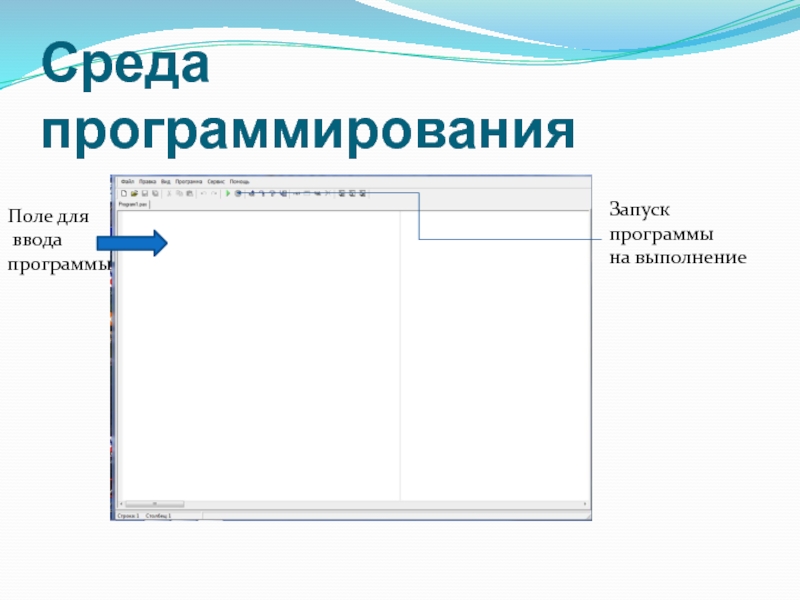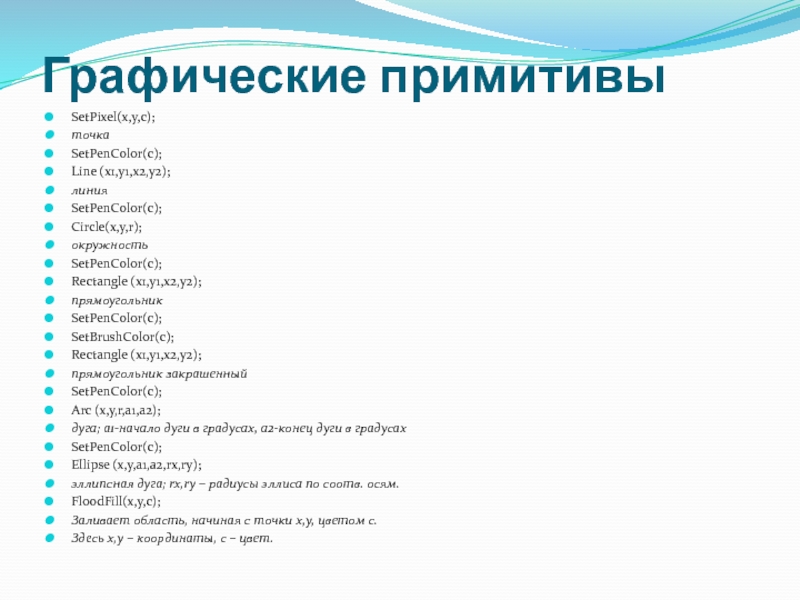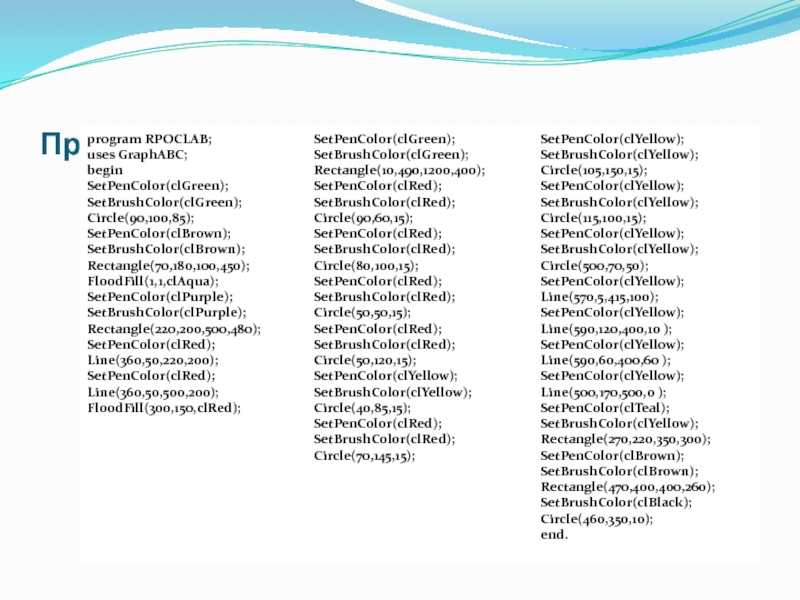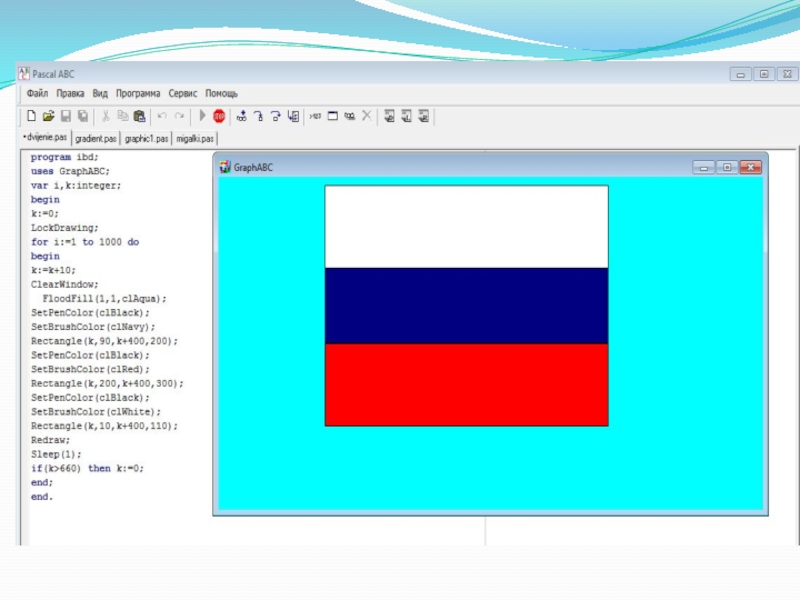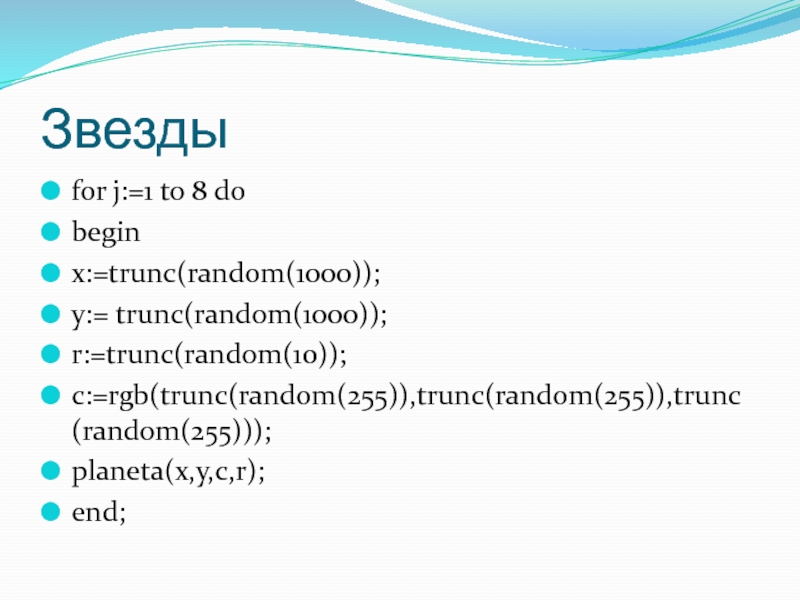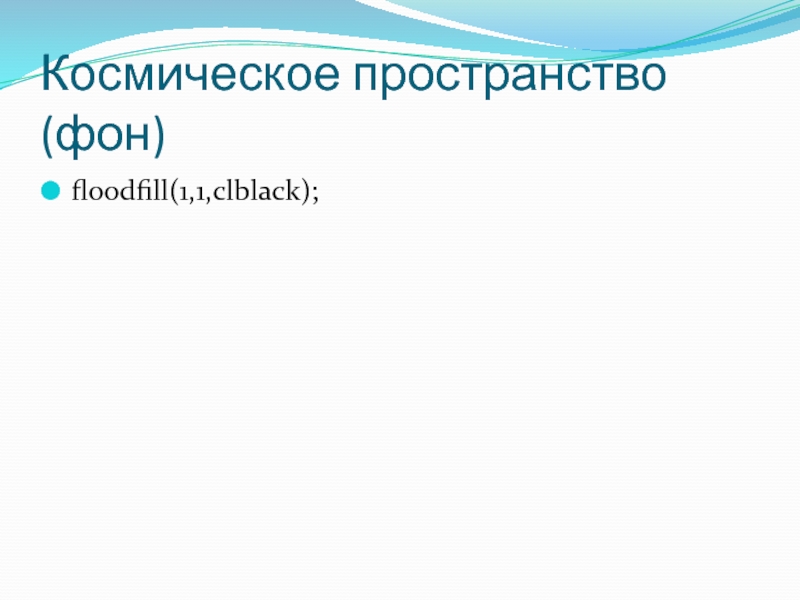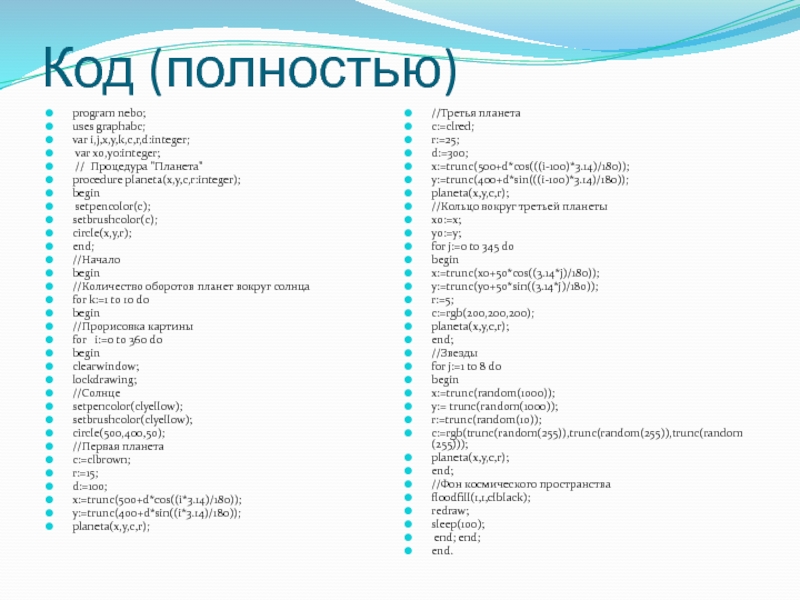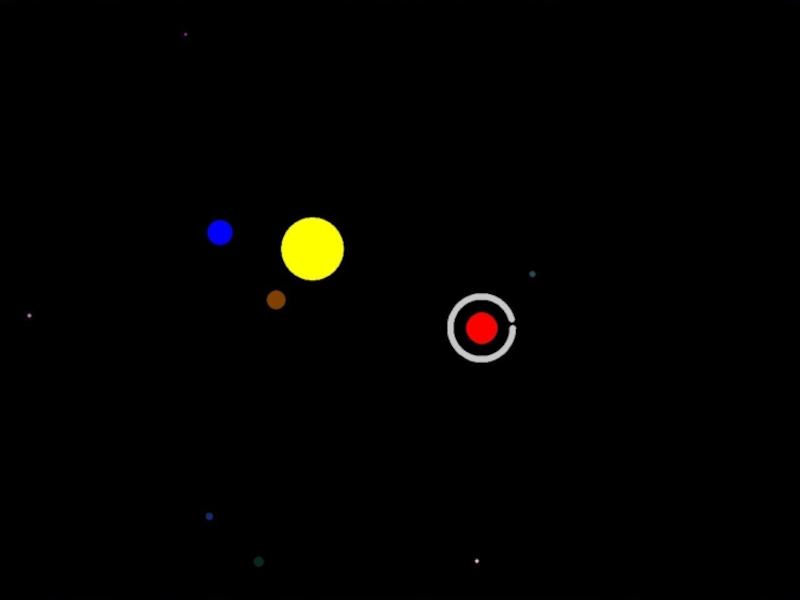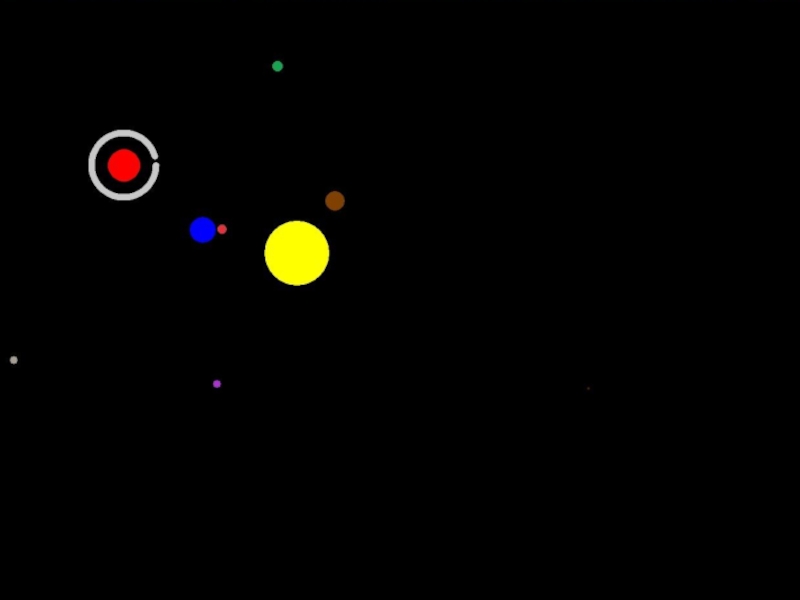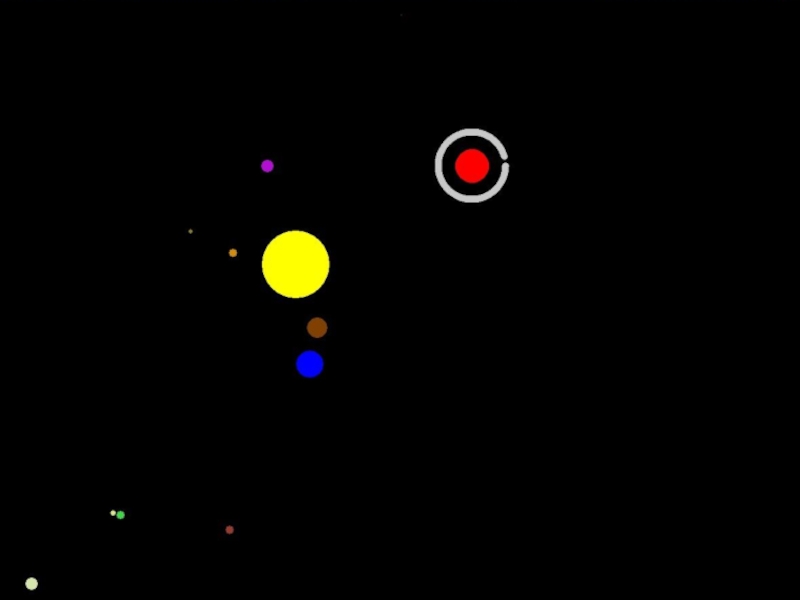- Главная
- Разное
- Образование
- Спорт
- Естествознание
- Природоведение
- Религиоведение
- Французский язык
- Черчение
- Английский язык
- Астрономия
- Алгебра
- Биология
- География
- Геометрия
- Детские презентации
- Информатика
- История
- Литература
- Математика
- Музыка
- МХК
- Немецкий язык
- ОБЖ
- Обществознание
- Окружающий мир
- Педагогика
- Русский язык
- Технология
- Физика
- Философия
- Химия
- Шаблоны, фоны, картинки для презентаций
- Экология
- Экономика
Презентация, доклад по информатике Программирование в Паскале (курс внеурочной деятельности Учимся программировать)
Содержание
- 1. Презентация по информатике Программирование в Паскале (курс внеурочной деятельности Учимся программировать)
- 2. Цель:Развитие алгоритмического мышления у учащихся;Освоения основных алгоритмических
- 3. Планируемые результатыЛичностныеВыпускник научится оценивать собственную учебную деятельность,
- 4. Планируемые результатыПредметные Ученик научится составлять алгоритмы и
- 5. Планируемые результатыМетапредметныеУченик научится планировать свои действия, понимать
- 6. Основные понятияИсполнительАлгоритмОсновные алгоритмические конструкции
- 7. Изучение построено на примерах освоения работы с1)
- 8. Почему графика?Это наглядноЭто увлекательноРаботает на повышение мотивации учащихся
- 9. Последовательность изученияИзучение среды программированияГрафические примитивыЦветДвижение
- 10. Среда программированияПоле для ввода программыЗапуск программы на выполнение
- 11. Инициализация графического режимаДля рисования необходимо инициализировать графический
- 12. Графические примитивыSetPixel(x,y,c);точкаSetPenColor(c);Line (x1,y1,x2,y2);линияSetPenColor(c);Circle(x,y,r);окружностьSetPenColor(c);Rectangle (x1,y1,x2,y2);прямоугольникSetPenColor(c);SetBrushColor(c);Rectangle (x1,y1,x2,y2);прямоугольник закрашенныйSetPenColor(c);Arc (x,y,r,a1,a2);дуга;
- 13. Цвет В ABC-Pascal цвет линии задается функцией SetPenColor(c);
- 14. Таблица цветовclBlack – черный clPurple –
- 15. Создаем анимацииLockDrawing – Запрет на показ предыдущих
- 16. Работы учеников
- 17. Программы на Паскале (Щербаков Алексей)
- 18. Кирюшин Никита
- 19. Таров Саша
- 20. Правосудов Ярослав
- 21. Программа
- 22. Слайд 22
- 23. Космос (графика в Паскале)Автор: ученик 7 класса
- 24. Цель:Изучить графические возможности среды программирования АВС - Паскаль;Научиться создавать движение средствами программирования в среде АВС- Паскаль.
- 25. План выполнения работыПишем код круга;В центре рисуем
- 26. Код круга пишем процедуру planeta, где x,
- 27. Солнцеsetpencolor(clyellow);setbrushcolor(clyellow);circle(500,400,50);
- 28. Планетыc:=clbrown;r:=15;d:=100;x:=trunc(500+d*cos((i*3.14)/180));y:=trunc(400+d*sin((i*3.14)/180));planeta(x,y,c,r);c:=clblue;r:=20;d:=150;x:=trunc(500+d*cos((2*(i+150)*3.14)/180));y:=trunc(400+d*sin((2*(i+150)*3.14)/180));planeta(x,y,c,r);c:=clred;r:=25;d:=300;x:=trunc(500+d*cos(((i-100)*3.14)/180));y:=trunc(400+d*sin(((i-100)*3.14)/180));planeta(x,y,c,r);
- 29. Кольцо Третьей планетыx0:=x;y0:=y;for j:=0 to 345 dobeginx:=trunc(x0+50*cos((3.14*j)/180));y:=trunc(y0+50*sin((3.14*j)/180));r:=5;c:=rgb(200,200,200);planeta(x,y,c,r);end;
- 30. Звездыfor j:=1 to 8 dobeginx:=trunc(random(1000));y:= trunc(random(1000));r:=trunc(random(10));c:=rgb(trunc(random(255)),trunc(random(255)),trunc(random(255)));planeta(x,y,c,r);end;
- 31. Космическое пространство (фон)floodfill(1,1,clblack);
- 32. Еще несколько штриховClerwindowLockdrawingRedrawSleep (100)Очистка экрана (в начале
- 33. Код (полностью)program nebo;uses graphabc;var i,j,x,y,k,c,r,d:integer; var x0,y0:integer;
- 34. Результат получилась картинка в движении, если смотреть через Паскаль АВС
- 35. Слайд 35
- 36. Слайд 36
- 37. Слайд 37
- 38. Слайд 38
- 39. Слайд 39
- 40. С П А С И Б О
Слайд 1Графика в АВС - Паскале
Автор: учитель математики и информатики МКОУ «Киикская
Ливанова Татьяна Юрьевна
Слайд 2Цель:
Развитие алгоритмического мышления у учащихся;
Освоения основных алгоритмических конструкций;
Овладение навыками программирования;
Подготовка учащихся
Слайд 3Планируемые результаты
Личностные
Выпускник научится оценивать собственную учебную деятельность, достижения, самостоятельность, инициативу, ответственность.
Выпускник
Слайд 4Планируемые результаты
Предметные
Ученик научится составлять алгоритмы и программы в различных средах
Ученик получит возможность научиться решать олимпиадные задачи по программированию.
Слайд 5Планируемые результаты
Метапредметные
Ученик научится планировать свои действия, понимать и принимать учебную задачу,
Ученик получит возможность научиться проявлять инициативу, мыслить творчески.
Слайд 7Изучение построено на примерах освоения работы с
1) Исполнителями:
Робот,
Черепашка,
Чертежник;
2) Построение алгоритмов с
3) Составление программ на языках программирования (Паскаль).
Слайд 11Инициализация графического режима
Для рисования необходимо инициализировать графический режим.
В наших примерах рассматривается
ABC-Pascal
uses GraphABC;
по умолчанию VGA-режим
Система координат:
Поскольку текст выводится слева-направо, сверху-вниз, то и в графическом режиме стандартная система координат выглядит так:
О
Х
У
Слайд 12Графические примитивы
SetPixel(x,y,c);
точка
SetPenColor(c);
Line (x1,y1,x2,y2);
линия
SetPenColor(c);
Circle(x,y,r);
окружность
SetPenColor(c);
Rectangle (x1,y1,x2,y2);
прямоугольник
SetPenColor(c);
SetBrushColor(c);
Rectangle (x1,y1,x2,y2);
прямоугольник закрашенный
SetPenColor(c);
Arc (x,y,r,a1,a2);
дуга; a1-начало дуги в градусах,
SetPenColor(c);
Ellipse (x,y,a1,a2,rx,ry);
эллипсная дуга; rx,ry – радиусы эллиса по соотв. осям.
FloodFill(x,y,c);
Заливает область, начиная с точки x,y, цветом c.
Здесь х,у – координаты, с – цвет.
Слайд 13Цвет
В ABC-Pascal цвет линии задается функцией SetPenColor(c); цвет заливки – SetBrushColor(c);
Цвета
Слайд 14Таблица цветов
clBlack – черный
clPurple – фиолетовый
clWhite – белый
clMaroon
clAqua – бирюзовый clOlive – оливковый clFuchsia – сиреневый clTeal – сине-зеленый clGray – темно-серый clLime – ярко-зеленый clMoneyGreen – цвет зеленых денег clLtGray – светло-серый clDkGray – темно-серый clMedGray – серый clSilver – серебряный
Слайд 15Создаем анимации
LockDrawing – Запрет на показ предыдущих изображений;
ClearWindow – Очистить экран;
Redraw
Sleep(k) – Задержка экрана на к миллисекунд.
Слайд 23Космос
(графика в Паскале)
Автор: ученик 7 класса МБОУ Тогучинского района «Киикская средняя
Никита Кирюшин
Наставник - руководитель внеурочного курса
«Учимся программировать»: Ливанова Татьяна Юрьевна
Слайд 24Цель:
Изучить графические возможности среды программирования АВС - Паскаль;
Научиться создавать движение средствами
Слайд 25План выполнения работы
Пишем код круга;
В центре рисуем желтое Солнце;
Создаем планеты, с
Для одной из планет пишем код для создания колец;
Добавляем звезды;
Заливаем фон.
Слайд 26Код круга
пишем процедуру planeta, где x, y - координаты центра
procedure planeta(x,y,c,r:integer);
begin
setpencolor(c);
setbrushcolor(c);
circle(x,y,r);
end;
Слайд 28Планеты
c:=clbrown;
r:=15;
d:=100;
x:=trunc(500+d*cos((i*3.14)/180));
y:=trunc(400+d*sin((i*3.14)/180));
planeta(x,y,c,r);
c:=clblue;
r:=20;
d:=150;
x:=trunc(500+d*cos((2*(i+150)*3.14)/180));
y:=trunc(400+d*sin((2*(i+150)*3.14)/180));
planeta(x,y,c,r);
c:=clred;
r:=25;
d:=300;
x:=trunc(500+d*cos(((i-100)*3.14)/180));
y:=trunc(400+d*sin(((i-100)*3.14)/180));
planeta(x,y,c,r);
Слайд 29Кольцо Третьей планеты
x0:=x;
y0:=y;
for j:=0 to 345 do
begin
x:=trunc(x0+50*cos((3.14*j)/180));
y:=trunc(y0+50*sin((3.14*j)/180));
r:=5;
c:=rgb(200,200,200);
planeta(x,y,c,r);
end;
Слайд 30Звезды
for j:=1 to 8 do
begin
x:=trunc(random(1000));
y:= trunc(random(1000));
r:=trunc(random(10));
c:=rgb(trunc(random(255)),trunc(random(255)),trunc(random(255)));
planeta(x,y,c,r);
end;
Слайд 32Еще несколько штрихов
Clerwindow
Lockdrawing
Redraw
Sleep (100)
Очистка экрана (в начале цикла, стирает предыдущую картинку)
Рисовать
Вернуть картинку на экран
Задержка картинки (100 мс)
Слайд 33Код (полностью)
program nebo;
uses graphabc;
var i,j,x,y,k,c,r,d:integer;
var x0,y0:integer;
// Процедура "Планета"
procedure planeta(x,y,c,r:integer);
begin
setbrushcolor(c);
circle(x,y,r);
end;
//Начало
begin
//Количество оборотов планет вокруг солнца
for k:=1 to 10 do
begin
//Прорисовка картины
for i:=0 to 360 do
begin
clearwindow;
lockdrawing;
//Солнце
setpencolor(clyellow);
setbrushcolor(clyellow);
circle(500,400,50);
//Первая планета
c:=clbrown;
r:=15;
d:=100;
x:=trunc(500+d*cos((i*3.14)/180));
y:=trunc(400+d*sin((i*3.14)/180));
planeta(x,y,c,r);
//Третья планета
c:=clred;
r:=25;
d:=300;
x:=trunc(500+d*cos(((i-100)*3.14)/180));
y:=trunc(400+d*sin(((i-100)*3.14)/180));
planeta(x,y,c,r);
//Кольцо вокруг третьей планеты
x0:=x;
y0:=y;
for j:=0 to 345 do
begin
x:=trunc(x0+50*cos((3.14*j)/180));
y:=trunc(y0+50*sin((3.14*j)/180));
r:=5;
c:=rgb(200,200,200);
planeta(x,y,c,r);
end;
//Звезды
for j:=1 to 8 do
begin
x:=trunc(random(1000));
y:= trunc(random(1000));
r:=trunc(random(10));
c:=rgb(trunc(random(255)),trunc(random(255)),trunc(random(255)));
planeta(x,y,c,r);
end;
//Фон космического пространства
floodfill(1,1,clblack);
redraw;
sleep(100);
end; end;
end.